
Crashplan yedekleme kontrol uygulaması ve motoru, üzerinde çalıştıkları bilgisayardan yapılandırmak ve kontrol etmek son derece basittir, ancak bunları ağ üzerinden kontrol etmek için bazı gizli hileler gerekir.
Sevgili Nasıl Yapılır Geek,
Bir okuyucunun size yönelttiği herhangi bir sorunu çözmüş gibisiniz, işte başlıyoruz. Büyük bir eski aile planı paketi yerine tek bir kullanıcı hesabı satın alarak bir Crashplan hesabından tasarruf etmek gibi harika bir fikrim vardı, ancak bir hıçkırıkla karşılaşmış olabilirim.
Planım şuydu: Crashplan hesabı alın, Crashplan'ı bodrumdaki eski bir masaüstü bilgisayara kurun, tüm bilgisayarlarımın eski masaüstüne yedeklenmesini sağlayın ve ardından eski masaüstünün her şeyi Crashplan'a yüklemesini sağlayın. Şimdi işte hıçkırık. Eski masaüstü makineyi başsız çalıştırmak ve herhangi bir değişiklik yapmam gereken nadir zamanlarda Crashplan istemcisini uzaktan kontrol etmek istiyorum. Sorun şu ki, bunu yapmama izin verecek tek bir ayar bulamıyorum. Crashplan'ı ev ofis bilgisayarıma kurduğumda, kontrol edebileceğim tek Crashplan örneği yerel olanıdır. Eski masaüstüne çevrilmiş yedekleme sunucusuna yüklenmiş Crashplan motorunu kontrol etmenin bir yolu var mı?
İçtenlikle,
Crashplan Tweaking
Büyük beyinler kesinlikle aynı düşünürler. Birkaç yıl önce üstlendiğimiz, yedeklemeyi kolaylaştıran bir yolculuğa çıkıyorsunuz. Yolculuğa çok fazla çıkmadan önce, yaşayacağınız küçük bir hıçkırığa dikkat çekmek istiyoruz.
CrashPlan’ın yedekleme uygulaması ev sunucunuzda mutlu bir şekilde çalışır ancak diğer bilgisayarlarda oluşturulan CrashPlan arşivlerini yedeklemeyecektir. Bu mekanizma CrashPlan istemcisine sabit kodlanmıştır ve istemcinin gereksiz verileri yüklemesini engellemeye yarar. Örneğin, masaüstü bilgisayarınızda ve sunucunuzda bir istemci çalıştırıp daha sonra masaüstünüzü sunucuya yedeklediyseniz, sonunda aynı verileri iki farklı makineden iki kez yüklersiniz ki bu hem sizin hem de sonunda verimsizdir . Yedeklemelerinizi merkezileştirme planınıza devam etmek istiyorsanız, yedekleri merkezi sunucuda oluşturmak için başka bir uygulama kullanmak isteyeceksiniz.
Bununla birlikte, öğrendiğiniz gibi, Crashplan istemcisinde uzak bir Crashplan yedekleme motoruna bağlanabileceğinizi gösteren hiçbir görünür ayar yoktur. Ayarlar oradadır, dikkat edin, ancak yapılandırma dosyalarında gizlidir ve istemci arayüzünden erişilemez. CrashPlan'i burada çok fazla vurmayacağız çünkü yaptığımız ve yapmayı önerdiğiniz şey biraz özel bir kullanım senaryosu ve çoğu insan istemciyi tipik olarak başsız ve / veya uzak makine.
Crashplan istemcisini yeni bir yedekleme motoruna yeniden yönlendirmek için, ui.properties dosya. Bu dosya Windows makinelerde C: \ Program Files \ CrashPlan \ conf \ konumunda bulunur. Dosyayı diğer işletim sistemlerinde bulmak için benzer bir \ CrashPlan \ conf klasörünü arayın.
Dosyayı bir metin düzenleyicide açın. Tüm satırlar bir hashtag (#) ile yorumlanacaktır. Çizgiyi ara #serviceHost . Hashtag'i satırdan kaldırın ve uzak yedekleme makinenizin IP adresini = işaretinden sonra ekleyin.
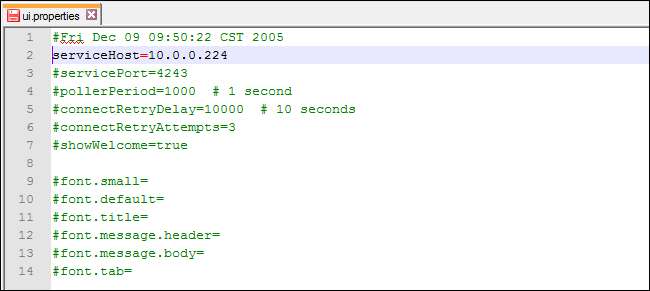
Dosyayı kaydedin ve bilgisayarınızda CrashPlan istemcisini yeniden başlatın. Şimdi yerel bilgisayardaki yedekleme motoru yerine uzak yedekleme makinesindeki (IP adresiyle belirtilir) yedekleme motorunu bağlayacaktır. Yerel bilgisayarınızdaki yedekleme motorunu yeniden kontrol etmek isterseniz, istemciyi uzak yedekleme motoru yerine yerel yedekleme motorunu kullanmaya döndürmek için özellikler dosyasını açın ve düzenlenen satırın başına bir hashtag ekleyin.
Uzak yedekleme motoruna ev ağınızın dışından bağlanmayı ve onu kontrol etmeyi düşünüyorsanız, SSH'yi yapılandırmanızı ve servis bağlantı noktasını ui.properties güvenliği artırmak için dosya; bunu nasıl yapacağını okuyabilirsin bu CrashPlan destek makalesi .
Acil bir teknik sorunuz mu var? Bize [email protected] adresinden bir e-posta gönderin ve yanıtlamak için elimizden gelenin en iyisini yapacağız.







